Aplicación vkurse para el control parental en Android. El control parental en Android es la mejor manera de limitar el acceso al niño al contenido no deseado
Con el advenimiento de las nuevas tecnologías, se han formado nuevos problemas. Hoy, cada estudiante tiene algún gadget: teléfono, tableta, teléfono inteligente, PSP, computadora. Cada padre cariño está tratando de proteger a su bebé en todos los sentidos de los efectos negativos de las ondas electromagnéticas, así como los juegos de adultos, películas y páginas web.
Bloquear contenido no deseado para niños.
Limite el tiempo dedicado a los niños en una computadora o televisión frontal. Instale el modo PAP PAGE para verificar el lanzamiento de programas, aplicaciones y navegadores. Bloquea los canales en la televisión, cuya influencia, en su opinión, afecta negativamente la salud mental del niño. Para limitar las capacidades de teléfonos y tabletas, encienda la función del control parental en dispositivos Android. Tradicemos más sobre cómo hacerlo.
Google, desarrollando software para sistema operativo Android, ofrece más y más opciones de control de los padres para dispositivos. Si su tableta o teléfono está equipada con un sistema que no sea más antiguo Android 5.0 Lollipop, puede establecer una prohibición de la salida de una aplicación específica. Para poner la restricción, vaya a "Configuración", encuentre el elemento "Seguridad" y seleccione "Adjuntar la pantalla". En la pestaña Avanzado, especifique la contraseña. Vaya a la aplicación, abraza el botón "Descripción general" para mostrar los programas activos y transferir el juego que abre. Haga clic en el clip en la esquina inferior derecha. Ahora es posible dar un niño de gadget con confianza, ya que no se liberará fuera del programa que adjuntas. Para salir de la "Descripción general" e ingrese la contraseña especificada.

Limite el acceso al usuario a través de "Configuración"
Las tabletas Android tienen una función de los perfiles limitados que protegen toda la información personal de la invasión de los suscriptores no deseados. Esta es una manera maravillosa de proteger a su hijo del contenido peligroso. Abra la "Configuración", seleccione "Agregar usuario" y especifique el "perfil limitado". Ahora puede elegir qué software estará disponible para el bebé, y que está oculto. Para eliminar una cuenta limitada, ingrese la contraseña.

Ajustar el acceso a internet.
La función de control parental se aplica al enrutador. Si su hijo explota un punto de acceso excepcionalmente en casa, puede configurar un enrutador para restringir el trabajo con algunos recursos red global. ¿Su módem no está equipado con la función de control parental? Vaya al servidor OpenDNS, y tendrá la capacidad de configurar los controles para la red.
Además, hay un software adicional para la prohibición y las restricciones en el navegador de teléfonos y tabletas. Los puedes encontrar en Google Play..
Limitado Google Play.
Google Play también apoya el control de los padres. Para que su bebé cargue el juego o las aplicaciones que puedan dañarlo, vaya a la "Configuración" de la propia tienda y seleccione " Control parental" Ingrese su contraseña y configure el límite de edad del contenido. También puede bloquear la oportunidad de comprar productos caros a través de Google-Store.
Aplicaciones especiales para el control parental.
Además de la configuración personal del teléfono o el gadget, hay una gran cantidad de programas diferentes para la implementación del control parental.
Por ejemplo, "Xooloo App Kids" Es un lanzador que crea un escritorio especial con etiquetas disponibles para juegos infantiles. La protección de la información personal proporciona una contraseña de cuatro dígitos.

"Control parental - PlayPad" Desarrollará y entretendrá al niño, sin exponer su peligro. Después ajuste inicial Programas Su hijo verá un menú colorido con cuatro iconos: "Juegos", "Entrenamiento", "Desarrollo", "Otras aplicaciones". El padre llena estas carpetas tales programas. También puede eliminar la capacidad de realizar llamadas y enviar mensajes: la aplicación hará que los botones de llamadas inaccesibles y la ventana de chat de SMS. Es recomendable tener en cuenta que el chalun pequeño estará disponible para cambiar el estilo del estilo de escritorio y proporcionado por los fabricantes de la placa de aplicación.

Similar a la aplicación de funcionalidad "Kidread" También tiene una división en categorías para software. Una ventaja distintiva es una interfaz de juego: Choo gana puntos por el tiempo dedicado a las aplicaciones en desarrollo, y las gasta en juegos. "Kidread" está equipado con un temporizador para el conteo de tiempo y los puntos de acumulación.

En el programa "Tiempo fuera" También es necesario prestar atención. Está diseñado para niños en edad escolar y tiene una funcionalidad más avanzada. Establezca "Tiempo" a los teléfonos para niños y su dispositivo (hasta seis usuarios), configure la contraseña y administre de forma remota todas las aplicaciones de Chad. Ajuste el tiempo del juego, configure el período de suspensión del dispositivo, los descansos necesarios y bloquee el software o los teléfonos definidos con un solo toque del botón. Programa especificado También proporciona estadísticas para los programas de reciclaje en una tableta o teléfono inteligente, así como la capacidad de rastrear la ubicación del niño en las tarjetas de Google.

Miramos todo métodos posibles Protección de los niños de los efectos nocivos del software de dispositivos Android. La configuración de dispositivo anterior para acceder a los niños al contenido de adultos es más adecuado para teléfonos y tabletas parentales. Programas especiales Control parental - para gadgets de niños. Cuál es adecuado para ti, decide por ti mismo. Extiende el niño infantil, protegiéndolo de información perjudicial y juegos crueles.
(1
estimados)
¿Por qué los padres necesitan la necesidad de Android? Aquí hay una breve guía para establecer el control y las restricciones de los padres sobre el que puede proteger a sus hijos, así como advertirlos en el gasto no autorizado de su cuenta bancaria, que el niño puede aprovechar.
Hoy en día, los niños se están volviendo más tecnológicos y incluso bebe edad preescolar Es fácil usar un teléfono inteligente Android para fines personales. Al mismo tiempo, ni siquiera sabrás lo que hizo en él.
Nota
Hay presente en la red. gran cantidad Contenido prohibido, malicioso y simplemente antisocial, cuyo propósito son niños y adolescentes. Además, hay muchos aplicaciones pagadas, gastar dinero por lo que sin el conocimiento de los adultos no vale la pena.
Pero usted no necesita vivir con miedo. Ahora te mostraremos cómo crear perfiles de usuario para niños y establecer las limitaciones apropiadask para cada uno de los usuarios del dispositivo móvil utilizando los controles apropiados.
En primer lugar, vale la pena prestar atención al programa de enlaces familiares de Google, 2018. Esta es una aplicación recién liberada que, según los desarrolladores, lo ayudará a establecer algunas reglas digitales para los niños menores de edad preescolar y los adolescentes. Puede usarlo para crear una cuenta de Google para su hijo, administre las aplicaciones que utiliza, siga el tiempo en pantalla (el número de horas de uso del dispositivo activo). No es necesario conocer al niño sobre la presencia de dicho programa y una supervisión instalada, el control parental en Android se puede instalar fácilmente cuando el niño duerme.
La aplicación actualmente solo se puede usar en dispositivos Android versión 7.0 o inferior. El programa solo funciona para niños menores de 13 años, aunque no hay más años de edad, pero más adolescentes mayores reducirán rápidamente lo que. Pero aquí puede hacer un compromiso y para un adulto más solo para crear una cuenta separada con menos restricciones, por ejemplo, solo en cuentas bancarias y tarjetas.
Será útil
El enlace familiar bloquea todo ofensivo e incómodo para los materiales de generación más jóvenes. Esta es solo otra herramienta que puede usar en sus intentos de proporcionar control de los padres en Android y la seguridad de sus propios hijos en Internet.

Control parental en el teléfono Android, cómo configurarlo, que se describe a continuación en el manual detallado.
- Cargue la aplicación de enlace familiar a su dispositivo utilizando Play Market.
- Ejecute la aplicación y haga clic en "Inicio".
- Haga clic en "Inicio" en la pantalla "Configurar enlace familiar", luego siga las indicaciones para ir a la configuración.
- Ingrese el menú Configuración.
- Deberá responder algunas preguntas sobre si su hijo tiene un dispositivo compatible y qué desea crear una cuenta para un niño en el grupo familiar.
- Ingrese el nombre y el apellido de su hijo y haga clic en Siguiente.
- Ingrese su cumpleaños y piso, luego continúe.
- Seleccione el nombre de usuario gmail.com (nombre de la cuenta) y haga clic en "Confirmar".
- Ingrese la contraseña y haga clic en Siguiente.
- Acepte el "Acuerdo de usuario", luego agregue un número de tarjeta bancaria con el que Google podrá eliminar 0.01 $ (respectivamente con su permiso) como una donación para la caridad para los niños que se realizan en orfanatos.
Ahora es el momento de agregar una cuenta al dispositivo de su hijo. E inicie sesión con los datos de su cuenta. Luego ingrese su propia contraseña de Google y haga clic en Siguiente. El enlace familiar ahora se instalará en el dispositivo de su hijo.
Es importante saber
Todas las aplicaciones estarán disponibles para usted, inicialmente preinstaladas en el teléfono inteligente, y se le dará para configurar las limitaciones correspondientes de cada uno, es decir. ¿Se permite que el bebé o la adolescencia se ejecuten?
No te sorprendas cuando ves eso. YouTube. Tiene acceso limitado - Inicialmente, esta aplicación se considera "potencialmente peligrosa", porque Google no solo puede verificar todo el contenido de video, que se carga en el sistema, y \u200b\u200bal mismo tiempo puede haber un video de una naturaleza obscena que no afectará al niño. .
Límite remoto
Después de instalar la misma aplicación en otro teléfono e ingresar la misma cuenta con la contraseña registrada anteriormente, verá la configuración apropiada, pero ya para el gadget del niño. Puede implementar fácilmente las prohibiciones necesarias utilizando los filtros apropiados, rastrear la geoposición del teléfono inteligente y el tiempo de funcionamiento activo del dispositivo.
Nota
Personalizar el teléfono inteligente del niño es necesario sin su conocimiento, como último recurso, en su presencia, pero sin entrar en los detalles de sus manipulaciones. Este programa No es un "almacenamiento bancario" y también se puede quitar fácilmente, cómo instalarlo si sabe lo que está buscando.
Después de completar todas las configuraciones, devuelva el dispositivo al niño, todas las limitaciones instaladas ya están funcionando en el modo en línea en línea (respectivamente, si hay una conexión a Internet activa).
Cuenta individual
Control parental en el teléfono Android y cómo instalar una cuenta individual, veremos más adelante.
Será útil
Crear una cuenta personal para su hijo es necesario si el bebé a menudo usa su teléfono o tableta, por ejemplo, durante su ausencia, con una larga espera en línea para las compras o en la oficina del médico.
Para implementar esta operación, se considerará un ejemplo del sistema operativo más común. Android turred.. No se desanime si tiene otra versión del sistema operativo, el proceso de configuración e instalación de la cuenta individual es muy similar a casi todas las versiones. Otro matiz es que la opción "Usuario" no puede encontrarse originalmente, en cuyo caso vale la pena buscar un submenú de seguridad.
Instrucción paso a paso:

En esto, se complete la creación de una nueva cuenta con ciertas restricciones para su hijo.
¿Cómo limitar el contenido en el mercado de juegos?
En caso de que el niño tenga que usar periódicamente un teléfono inteligente adulto, pero al mismo tiempo se requiere limitar su capacidad para descargar las aplicaciones del lugar de la placa, simplemente puede restringir el acceso a la tienda. Siga la entrada a su cuenta de Google. Luego, ejecute la aplicación Play Store (mientras está estando estando en la cuenta de usuario maestra en el teléfono o la tableta) y haga clic en "hamburguesa": el botón de menú deslizante en forma de tres líneas horizontales en la parte superior de la izquierda.

Se abre la lista retráctil del menú. esta aplicación. Desplácese hacia abajo y haga clic en "Configuración", luego muévase en la lista hasta que vea "Control parental". Haga clic en este elemento. Tendrás que crear un PIN. Entrarlo dos veces.



Ahora, cuando esta configuración Habilitado, simplemente toque una de las categorías de configuración de la aplicación para especificar qué tan graves deben ser las funciones de límite para cada una de ellas. Si las restricciones se relacionan con las aplicaciones y los juegos, enfrente, verá los números que pertenecen a la edad. Por ejemplo, presione PEGI 7 es un niño de cuatro a siete años.

Ahora el niño tendrá que pedir permiso para comprar, porque sin código secreto. Hacer una compra será simplemente imposible
El mercado de juegos no es el patio de recreo principal donde puede cargar aplicaciones y juegos interactivos. Internet está lleno de sitios que ofrecen análogos de aplicaciones, y ellos mismos se ven como una copia exacta de la plataforma de comercio de origen. Dichos recursos se llaman, que también pueden ser bloqueados.
Repetir acciones anteriores, salir en pantalla principal Y volver a moverse a "Configuración". Encuentre la sección de seguridad (llamada "Seguridad de los dedos y Huella digital" en nuestro teléfono), tóbalo y luego asegúrese de que el interruptor " fuentes desconocidas" apagado.
Dispositivos con el mejor control parental.
Los dispositivos Android son el rey indiscutible del control parental. El punto no es que el control parental incorporado en Android sea en realidad tan bueno, pero el sistema operativo permite a los desarrolladores realizar realmente el acceso profundo al sistema e ingresar las limitaciones apropiadas.
No todo dispositivos Android Igual en el nivel de protección de la generación más joven desde el acceso a la información no deseada. Cada fabricante de teléfonos inteligentes busca crear algo único y único. Sin embargo, si desea comprar un teléfono en el que ya se centra originalmente en el control parental, entonces dispositivos nexus Y Motorola es el más cercano al ideal. Pero eso breve lista Los modelos para Android y el control parental no son limitados.
Si tiene la intención de controlar la actividad de sus hijos, necesita una solicitud de control parental que funcione bien en plataformas móvilesoh. Los niños pueden usar teléfonos inteligentes y, como quieran, ya sea con cita previa, o no. Tal vez simplemente pasan demasiado tiempo todos los días, mirando en la pantalla. Al final, la adicción a la tecnología es un problema grave para los niños y adultos. Tal vez sus hijos sin su conocimiento incluso se comuniquen con extraños peligrosos. En cualquier caso, una buena aplicación de control de los padres puede restaurar su sentido de control y ayudarlo a garantizar cuidadosamente que pueda dañarlos. Asegúrese de realizar conversaciones con sus hijos sobre la importancia de la responsable para que no eliminen las aplicaciones ni intenten eludir las restricciones.
Aplicaciones principales Control parental para Android.
Las solicitudes de Android pueden ayudarlo a mantener la administración. diferentes caminos. Algunos de los tipos de monitoreo más comunes incluyen el filtrado de contenido web, el bloqueo de aplicaciones, lo que administra el seguimiento de tiempo y ubicación de uso. Le diremos en detalle estas funciones principales (y varias más) a continuación. Tenga en cuenta que algunas de las aplicaciones descritas son soluciones móviles, lo que significa que no pueden controlar las acciones de su hijo en la PC.
La mayoría de las aplicaciones de control telefónico requieren que pague la suscripción anual según la cantidad de dispositivos que controle. Los precios varían de $ 10 a $ 30 para monitorear uno o dos dispositivos y, en algunos casos, exceder los 100 dólares si necesita 10 o más licencias. Sin embargo, hay excepciones. Algunos servicios, como el trabajo de la estrategia, según el modelo de Freemium, aunque con algunas restricciones que no se aplican a la versión Premium. Otros, como Kaspersky Safe Kids y Norton Family, no limitan la cantidad de dispositivos o cuentas adicionales que puede controlar.
La mayoría de las aplicaciones pueden funcionar tanto en Android como en iOS. Estas aplicaciones móviles Por lo general, le permite administrar la configuración y ver informes desde el teléfono o la tableta, aunque algunos de ellos no tienen tal oportunidad. La calidad de la aplicación también puede diferir significativamente entre las plataformas, las reglas de desarrollo de iOS más estrictas a veces crean una diferencia notable, como en el caso de la estrategia. Dicho software suele ser más poderoso en Android que en IOS, ya que Apple bloquea los derechos de acceso a las aplicaciones y dispositivos. Para la mayoría de las aplicaciones de control de los padres, debe establecer un perfil de administración de dispositivos móviles (MDM) para que todas las funciones (especialmente relacionadas con la administración y las limitaciones de tiempo) funcionen correctamente.
Filtración web
Una característica del control de los niños es la capacidad de evitar el acceso a sitios web inapropiados o peligrosos. La mayoría de estas aplicaciones combinan su propio navegador que simplifica la gestión de servicios, el seguimiento y el control de la actividad de visualización. Es más eficiente que un intento de reconstruir apoyo para cada navegador móvil. Por lo tanto, la mayoría de estas aplicaciones le prescriben a bloquear todos los demás navegadores o para evitar que su hijo instale cualquier otra aplicación.
La mayor parte del trabajo es similar, bloquean el acceso a los sitios que caen en la categoría prohibida, así como el intercambio de archivos, el juego, la pornografía y la violencia. Los mejores ejemplos no tienen problemas con la recopilación de tráfico encriptado HTTPS y bloqueando el acceso a un proxy anónimo. Algunas aplicaciones como Net Niñera le permiten crear categorías de filtración personalizadas a través de Internet, y la mayoría abrumadora le permite agregar ciertas reglas para los dominios personalizados. La calidad de los informes de historial web también es diferente. Qustodio muestra las vistas previas de los sitios visitados por su hijo en la línea de tiempo y las opciones contextuales para configurar las reglas, mientras que la prima de la familia no admite el control web en absoluto.
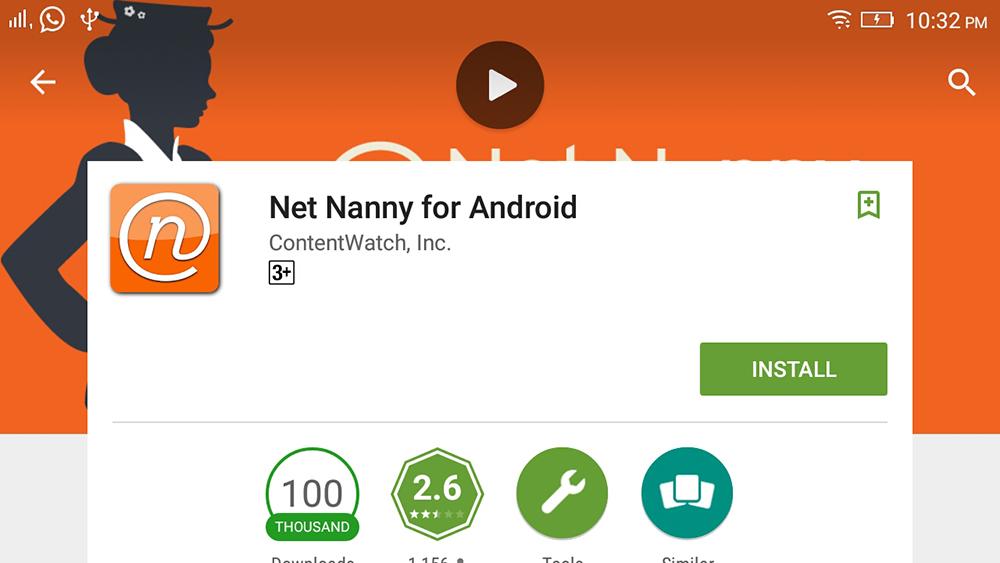
Bloqueo de aplicaciones y límites de tiempo.
Una de las áreas es la capacidad de prevenir el uso de aplicaciones seleccionadas. Puede ser útil para los padres que desean evitar que sus hijos utilicen aplicaciones en las redes sociales, los servicios de mensajería que son difíciles de controlar o los navegadores que están afectando a ciertos filtros de Internet. Sin embargo, puede ser difícil rastrear cada nueva aplicación que instala a su hijo. Por lo tanto, Boomeranang bloquea automáticamente las nuevas aplicaciones que su hijo establece hasta que los apruebe.
El límite de tiempo es otra característica importante de las aplicaciones para el control parental. Algunos servicios, como Norton y Familytime, le permiten especificar cuántas horas de (o minutos) el día en que su hijo puede gastar en cualquier dispositivo, así como un horario cuando pueda hacer. Net Niñera utiliza un enfoque ligeramente diferente y aplica estos plazos para usar Internet. Otros, como Qustodio, ayuda a configurar gráficos de uso para aplicaciones y dispositivos específicos, así como también especifique un intervalo de tiempo común para su hijo, que se aplica a cada conjunto de hardware.

La aplicación de control parental móvil debe poder realizar un seguimiento de la ubicación actual del niño y guardar los datos de ubicación en el historial. También es importante que tengan el nivel de control sobre las notificaciones y la frecuencia de los informes de ubicación para evitar el spam de ataque. Qustodio y Norton Family ofrecen estas funciones. Algunos servicios, incluidos la estrategia, el boomerang y la familia, siguen siendo un paso, lo que le permite construir objetos geo-objetos alrededor de la ubicación. Para geofobes hay bordes digitales alrededor de la ubicación física que ayudan a los padres a rastrear cuando un niño llega o abandona este lugar.
Kaspersky Safe Kids incluso le permite agregar una medida de tiempo a la geoficidad, por lo que puede asegurarse de que el niño permanezca donde debería, durante todo el día. Boomerang ofrece una característica única en la que puede dibujar objetos geográficos personalizados en el mapa; Otros simplemente crean un radio circular alrededor del punto que definió.

Comunicación y servicios adicionales.
Las mejores aplicaciones de control parental le permiten grabar y rastrear, con quién y con quién se está comunicando su hijo. Tenga en cuenta que esta característica está casi completamente limitada a Android. Por supuesto, la implementación de esta característica varía de un servicio al servicio. Por ejemplo, Familytime Premium copia todo el historial de historia y el registro de llamadas. Norton y Boomerang usan otro enfoque y le permiten especificar qué conversaciones monitorear y registrarse. Otros, como la estrategia, muestran solo un registro de llamadas telefónicas. El mejor software de control parental también le permite administrar las actividades de su hijo en las redes sociales, aunque en la mayoría de los casos se limita a Facebook.
Uno de actualizaciones recientes Es el botón SOS. Cuando un niño lo presiona, los padres y otros contactos de confianza se envían una advertencia. La notificación incluye información de tiempo y ubicación y (en algunos casos), mientras que el niño no desactiva una alarma o un padre no lo deshabilitará de su cuenta. Funciona independientemente de la plataforma e incluso si el niño ha finalizado el tiempo asignado. Los padres que están preocupados de que siempre puedan llegar a sus hijos en caso de situaciones de emergencia deben prestar atención a Qustodio y sugerencia.

Revisión de las mejores aplicaciones para el control parental.
Aunque el rango de funciones apoyadas por el software de control parental es impresionante, ningún sistema es ideal. Si sus hijos quieren eludir las restricciones que impone, probablemente podrán hacerlo utilizando dispositivos incontrolables, o encontrarán formas de borrar sus dispositivos. Por lo tanto, en primer lugar, vale la pena hablar con su hijo acerca de por qué instaló el software de monitoreo. Al final, la seguridad digital es un tema importante para todos.
Qustodio.
Costo de la licencia: $ 54,95
Qustodio es muy personalizable, fácil de administrar la herramienta para rastrear la actividad de su hijo en dispositivos de Windows, Mac, iOS y Android.
Costo de la licencia: $ 14.99
- disponible;
- no hay restricciones en los dispositivos o subsidiarias;
- control flexible del uso de dispositivos y aplicaciones;
- filtrado web;
- geofencing;
- amplio sistema de alertas.

Kaspersky Safe Kids - Full-Felized, sistema disponible Monitoreo parental para plataformas de escritorio y móviles, que no impone restricciones en el número de dispositivos controlados.
Costo de la licencia: $ 49.99
- disponible;
- excelente panel web;
- los ajustes se aplican a todos los dispositivos;
- no hay restricciones en el número de computadoras, teléfonos, tabletas o niños;
- rastrea la ubicación del niño.

- no funciona en mac;
- no hay versión gratuita;
- no bloquea los sitios HTTPS en navegadores no compatibles;
- la expansión del sitio web se desconecta fácilmente;
- las funciones dependen de la plataforma;
- seguimiento menor redes sociales.
La primera interfaz web de la familia Norton Family y muchas funciones permiten a los padres rastrear y administrar fácilmente las actividades de sus hijos en muchos de sus dispositivos, aunque no funciona en Mac.
Costo de la licencia: $ 39.99
- admite Windows, Mac, Android;
- configuración e informes en internet;
- filtración poderosa;
- gestión de aplicaciones para Android.

- no hay nuevas actualizaciones;
- Precio;
- no hay seguimiento de la ubicación;
- falta de gestión de tiempo extendida;
- funciones limitadas de iOS.
El enfoque orientado a la web y multiplataforma para el control parental hace que la opción útil de Net Niñera para mira modernaPero durante mucho tiempo no salió de aplicaciones significativas.
Costo de la licencia: $ 12,00
- buena gestión de aplicaciones y dispositivos;
- filtros web útiles;
- apoyo de geoprocesamiento;
- control de llamadas y SMS en Android.

- precio;
- solo en los teléfonos inteligentes;
- algunas restricciones de iOS;
- cada dispositivo debe estar configurado por separado;
- se requiere un navegador especial;
- sin seguimiento en las redes sociales.
Boomerang es una solución confiable para el control parental para Android y iOS, lo que ayuda a los padres a seguir la actividad de sus hijos en Internet, aplicaciones y dispositivos móviles. Pero debido a que se pretende solo para dispositivos móviles, no puede usarlo para monitorear computadoras Mac. o PC.
Costo de la licencia: $ 20.00
- excelente diseño;
- seguimiento de ubicación precisa;
- aplicaciones y uso de bloques de gráficos;
- versión gratuita disponible.

- ausente soporte MAC y PC;
- no hay suficiente bloqueo de llamadas y SMS;
- el monitoreo de las redes sociales está ausente;
- el filtrado web funciona solo en ciertos navegadores.
Locategy rastrea las acciones y la ubicación de su hijo, pero algunos elementos de diseño pueden usar la actualización, y la posibilidad de filtrar en Internet solo funciona con varios navegadores.
Costo de la licencia: $ 27,00
- instalación y configuración simple;
- bloqueador de aplicaciones;
- SOS y recogerme;
- seguimiento de llamadas y SMS;
- geoprocesamiento.

- precio;
- no se puede controlar Mac o PC;
- no hay filtrado de contenido web;
- fácilmente eliminado;
- no todas las funciones funcionan como se esperaba;
- en diferentes plataformas, las funciones pueden diferir.
Resultado práctico: Familytime Premium realiza un trabajo decente en el seguimiento de las ubicaciones de sus hijos en Android y iOS, pero esta es una solución para el control parental solo para dispositivos móviles, y la falta de filtrado web e inconsistencia, serias desventajas.
Las capacidades de control de los padres se actualizan regularmente, especialmente para teléfonos inteligentes. Si usa la aplicación de control de los padres que no está en la lista, y tiene funciones especiales o simplemente de manera conveniente y eficiente, no olvide dejar un comentario en el artículo. Su oferta puede aparecer cuando la actualización de la lista es la siguiente.
El teléfono inteligente ha sido durante mucho tiempo la cosa habitual, no solo en manos de un adulto, sino también a un niño. Muchos niños reciben su primer teléfono móvil casi de la primera clase para mantenerse en contacto con sus padres. Además, un teléfono inteligente no es solo un medio para llamadas, sino también una plataforma educativa y de juego bastante poderosa.
Sin embargo, un gadget multifuncional en manos de un menor también puede convertirse en una fuente de problemas asociados con visitar sitios no deseados en la red o al descargar software malicioso. Por lo tanto, el sistema Android proporciona la capacidad de establecer el control parental en el teléfono del niño.
Funciones básicas del control parental:
- Proteger al niño del contenido web negativo (violencia y pornografía);
- Prohibir la descarga de programas de pago;
- Protección contra virus maliciosos que pueden ingresar al teléfono con las aplicaciones de fuentes no confiables;
- El límite de tiempo que el niño pasa en el juego.
Limite su acceso a su hijo a las características de los teléfonos específicos Los padres pueden a través de la configuración de Android, la tienda de Google Play, así como configurar aplicaciones especiales que están instaladas en un dispositivo móvil.
Método 1. Configuración de control parental en Android
Para hacer un gadget tan seguro lo más seguro posible para un niño, es suficiente para configurar las restricciones de acceso al usuario:
- Configuración abierta de Android;
- Elige usuarios;
- Haga clic en el comando Agregar usuario;
- Instale las restricciones en la cuenta de invitado.
Un niño podrá elegir qué aplicaciones se instalarán en su escritorio, pero los padres serán controlados. Por ejemplo, puede restringir el acceso al navegador o asignar una contraseña a la tienda de Google Play.


Al configurar el control de los padres, los adultos pueden proporcionar a su hijo las aplicaciones más útiles para estudiar, lo que se convertirá en asistentes excelentes en las lecciones de la escuela para él y al realizar la tarea.
Método 2. Configuración de Google Tocar.
Para que el niño no le haya sacudido todo con los estantes de la tienda virtual de Google, los padres son suficientes para incluir la función "Control parental" en la misma apéndice de Google Tocar:
- Abrir la tienda de aplicaciones;
- Ir a la configuración;
- Elija el artículo de control parental;
- Instale y confirme el código PIN.
Después de eso, Google Play hace posible configurar el filtrado de contenido. En juegos, aplicaciones y películas, se instalan limitaciones en la calificación, de 0 a 18 años. Y la marca instalada en la sección "Música" planea prohibir la descarga de canciones con un vocabulario anormativo.



Método 3. Aplicaciones
Los padres que se preocupan por cómo establecer el control sobre el teléfono del niño, pueden aprovechar las características especiales de las aplicaciones. Google Play tiene varios populares y programas convenientes Para el control parental:
- Tiempo de pantalla de control parental;
- Shell del niño;
Tiempo de pantalla de control parental


La aplicación de tiempo de pantalla ayudará a los padres a administrar el tiempo que el niño gasta en el teléfono inteligente. El programa consta de dos partes: la aplicación principal y las adiciones al compañero de tiempo de pantalla, que se coloca en el niño en el dispositivo móvil.
Después de eso, los adultos pueden rastrear a todas las actividades en el hijo o hija del teléfono: ¿Qué juegos corren el niño, cuánto tiempo le paga a las aplicaciones de entretenimiento que se ve o escucha?
Entre las funciones principales. aplicaciones de pantalla El tiempo se puede asignar:
- Configuración del tiempo de solicitud;
- Bloqueando ciertas aplicaciones;
- Prohibición de acceso a la red social durante las sesiones escolares;
- Agregando minutos adicionales de programas.
Por lo tanto, si el niño en lugar de las lecciones o el almuerzo, como dicen, "sobresale" en el teléfono, los padres solo presionan los botones correctos en la aplicación en su gadget, sin seleccionar su teléfono móvil favorito del adolescente.
Concha de los niños


Los niños "s Shell es un lanzador para ejecutar solo aplicaciones y juegos permitidos en el teléfono. Con su ayuda, se crea una zona segura peculiar en el teléfono móvil de un niño. También puede instalar el lanzador en teléfono parentalA lo que el niño tiene acceso. En este caso, las llamadas y los SMS están bloqueados, así como el acceso a Google Play.
FUNCIONES BÁSICAS NIÑO "S Shell
- Modo de los niños en el que solo se inician las solicitudes seleccionadas por los padres;
- Bloqueo de la transición a Google Play, así como en los enlaces publicitarios y las banderas;
- Prohibición de la compra dentro de los programas instalados;
- Instalación de una contraseña matemática en la salida de la cubierta.
En la versión pro para 200 rublos, la funcionalidad de la aplicación se expande a la prohibición de acceso a Internet, configuraciones de escritorios de trabajo, configurando las horas de trabajo del teléfono inteligente, así como un jugador integrado con un contenido útil a hijo.

YouTube Children es aplicación especialque contiene entretenimiento e video informativo. Al mismo tiempo, si no le gustan los padres, es suficiente para que hagan clic en el botón "Quejado", y el video especificado se eliminará del programa.
Todos los videos en el apéndice se distribuyen en cuatro categorías:
- Música;
- Capacitación;
- Caleidoscopio.
Gracias a los grandes botones, incluso los usuarios más pequeños pueden administrar la interfaz. También Smartphone S. programa instalado Puede conectarse al televisor y ver el video en la pantalla grande.
La configuración especial para adultos le permitirá deshabilitar la función de búsqueda para que el niño solo observe la pantalla principal de video, así como limite las horas del programa.

Safe Lagoon es una aplicación universal para el control parental. Para usarlo, es suficiente realizar acciones simples:
- Descargue la laguna segura para el dispositivo de un niño;
- Crear un perfil de padre;
- Configurar la seguridad;
- Instale la laguna para sus padres o vaya a su perfil en el sitio.
En el perfil, los padres pueden rastrear la actividad del niño en la red y las solicitudes, para establecer un límite para trabajar con programas e incluso poner un ge-perimetral, en los límites de los cuales papá y mamá siempre podrán ver dónde su El niño está ubicado, y recibe una notificación si fue más allá de los límites de un cierto territorio.
Cómo elegir un teléfono inteligente para el control parental
Antes de establecer el control de los padres en el teléfono del niño, los adultos deben tener cuidado de garantizar a su hijo un gadget confiable y económico para el estudio y los juegos.
Si estamos hablando de un teléfono inteligente para un colegial, se deben tener en cuenta las siguientes características del dispositivo:
- Costo. El teléfono inteligente no debe ser demasiado caro, ya que los niños tienen un hábito de hábito a menudo se rompe incluso a los juguetes más queridos;
- Funcionalidad. En el dispositivo móvil, el niño debe ejecutar fácilmente aplicaciones de juegos y educación, así como conchas especiales para el control parental con los programas contenidos en ellos;
- Dimensiones pequeñas. Para niños de 7 a 14 años, es deseable adquirir luz y teléfonos inteligentes compactos Para un uso más cómodo.
Lea más sobre los parámetros para prestar atención a los padres en busca de un gadget móvil para su hijo, puede leer en el artículo "Cómo elegir el mejor teléfono inteligente para un colegial".
Para garantizar que el niño reciba un dispositivo móvil multifuncional que los padres puedan controlar el uso de aplicaciones y configuraciones especiales, recomendamos prestar atención al modelo de la compañía británica Fly - Smartphone Nimbus 11.
Vale la pena señalar que durante 14 años, la mosca ha proporcionado constantemente a los consumidores con poderosos, productivos y teléfonos inteligentes disponibles. Al mismo tiempo, se puede seleccionar un modelo adecuado tanto para adultos como para un niño.
Fly Nimbus 11 puede convertirse en para el niño El primer teléfono inteligente que lo sirve realmente durante muchos años, enseñará, inspirará, entretenido y abrirá la puerta al mundo de las altas tecnologías.

Por muy poco dinero, solo 3,790 rublos, - los adultos podrán proporcionar a su hijo un teléfono inteligente cómodo y ligero con dimensiones extremadamente cómodas: 132.9 x 67.3 x 10.2 mm. En la pantalla de 4.5 pulgadas, se exceden los videos y las interfaces de las aplicaciones de entretenimiento y aprendizaje.
Sobre el smartphone mosca NIMBUS 11 Puede colocar con seguridad las aplicaciones más convenientes para el control parental, incluidos los lanzadores con un software seleccionado. Para una operación estable, se respondió aquí un potente procesador de 4 núcleos por 1.1 GHz y 1 GB de RAM. Y para que el niño pueda comunicarse sin ningún problema con sus amigos en las redes sociales (naturalmente, no durante las sesiones escolares o las clases de su hogar) , el módulo se instala en la comunicación de alta velocidad del teléfono inteligente 4G LTE.
El desarrollo de tecnologías, lo que reduce el costo de la tecnología electrónica, así como un aumento en el número de teléfonos inteligentes y tabletas llevó al hecho de que casi todos tienen un dispositivo móvil moderno. Sin embargo, si un adulto puede lidiar consigo mismo, qué información será útil, y lo que no es, entonces, para los niños, especialmente aquellos que han recibido acceso gratuito a Internet, necesitan un control parental constante (en los dispositivos Android). Sin embargo, vale la pena verificar lo que hace su hijo, independientemente del sistema operativo, sin embargo, es Android que se instala con más frecuencia en dispositivos de bajo costo y asequible.
Tareas de control parental.
Todos los métodos, cómo poner el control parental en Android sirven para cumplir con tales tareas:
- para proteger al niño del conocido con información no deseada sobre la red (incluido con los recursos que contienen violencia y pornografía);
- para prohibir la descarga de solicitudes de pago, cuyo costo puede ser bastante alto y notablemente afectar el presupuesto familiar;
- para advertir la carga de programas desconocidos que pueden ser dañinos y afectar negativamente la operación del dispositivo;
- reduzca el tiempo que el niño pasa detrás de la tableta o el teléfono inteligente. En primer lugar, además de los juegos y las redes sociales, se dedicó a las lecciones y otras cosas útiles. En segundo lugar, para prohibir los juegos durante las sesiones escolares.
Además, el concepto de control parental incluye bloquear llamadas entrantes y salientes. Esto le permite limitar la comunicación de niños con personas desconocidas y reducir los costos del niño a las conversaciones (especialmente aquellos que no están cubiertos los cargos libres). E implementar tales posibilidades ya que ya están disponibles en el sistema. Configuraciones de Androide instalación de programas adicionales.
Perfil con restricciones
En tabletas con sistema operativo Android, comenzando con la versión 4.3, puede crear perfiles con derechos limitados. Esto sigue:
- Ir a la configuración.
- Ir a "Usuarios".
- Haga clic en el botón Agregar usuario y seleccione un perfil con restricciones de acceso.
- Configure una cuenta seleccionando aplicaciones que no estarán disponibles para un niño, incluido Google Play.
El perfil creado permite a los niños personalizar el diseño. página de inicio. Pero ya cuando habilita la mayoría de las aplicaciones y juegos, el niño recibirá o ciertas limitaciones, o completamente acceso cerrado. Por ejemplo, si los padres no quieren que sus hijos ingresen a Internet, se limita a trabajar con un navegador. Y para proteger contra compras irrazonables, debe instalar una contraseña en Google Play o configurar las limitaciones de la edad aquí, con el resultado de que las aplicaciones "adultos" serán inaccesibles.

Proporcionar control parental en Android sin instalar ADICIONAL software Permite no solo una tableta, sino también un teléfono inteligente con un firmware de CyangenMod. Para cambiar a la cuenta con restricciones, es suficiente para presionar solo un botón. La funcionalidad del perfil está destinada al niño se establece en la configuración del sistema.
Filtrado de contenido en la red.
A pesar de la capacidad de restringir el acceso del niño a algunos programas, el sistema Android no tiene características incorporadas que protegen contra ciertos materiales en la red. La única forma de no dar a los niños a leer información inapropiada es prohibir completamente el uso de Internet. Al mismo tiempo, a veces se necesita la red para realizar tareas importantes: lenguajes de aprendizaje, busque información para realizar la tarea o la superación personal. Por lo tanto, para llevar a cabo el control parental en el teléfono o la tableta Android, deberá poner la solicitud adecuada para ellos, por ejemplo, un servidor de OpenDNS o SetDNS integrado.

Si se lleva a cabo el acceso a Internet con usando Wi-Fi Redes, los padres tienen la capacidad de la configuración especial del enrutador. Algunos enrutadores permiten el control parental a la vez para todos los dispositivos conectados a él. Aunque usando internet móvil Esta opción es inútil.
Acceso a una aplicación separada.
Si hay un dispositivo operativo en dispositivo móvil. sistemas Android 5.0 y superior pueden limitar el acceso de los niños a recursos extraños, simplemente adjuntando una aplicación específica a la pantalla. Por lo tanto, el niño podrá usar un solo programa (juego, servicio educativo O, por ejemplo, "lector" para libros). Y para cambiar a otra aplicación, tendrá que ingresar una contraseña.
Incluya dicho control parental en la tableta Android de la siguiente manera:
- Abra la pantalla de configuración
- Seleccione Seguridad.
- Activar el accesorio a la pantalla.
- Detener la protección utilizando un código de PIN o un patrón.
- Presione el botón "Descripción general" en el dispositivo.
- Ir a la aplicación deseada.
- Haga clic para confirmar la seguridad en un botón azul que se asemeja a un clip.
- Para salir del modo de archivo adjunto de la aplicación, haga clic en "Descripción general" nuevamente e ingrese el código (o patrón) solicitado.
Lanzador "Control parental"
El programa especial "Control parental" para Android en forma de iniciador (Shell que permite que otras aplicaciones) simplifique aún más la tarea de restringir el acceso. En sus capacidades (algunos de ellos pagaron, el resto se proporciona de forma gratuita) incluye:
- asegurar el acceso solo a las aplicaciones permisibles;
- bloqueando las compras a través de cualquier servicio;
- prohibición de llamadas (tanto entrantes como salientes) como SMS;
- restringir los cambios en la configuración del dispositivo (incluida la desconexión del control parental);
- control de tiempo durante el cual se utiliza la aplicación. Por ejemplo, para el juego, puede establecer la duración de no más de 1 hora por día;
- prohibición del uso de un dispositivo móvil durante un cierto período (por ejemplo, de 8-00 a 13-00, cuando un niño está en clase);
- monitorear la ubicación del niño con GPS e incluso construir el camino pasó en las últimas 12 horas.

Solicitud de tiempo
Una pequeña aplicación de comodidad también realiza un control remoto de parentes en el teléfono inteligente o tableta de Android. Su uso permite:
- prohibir el acceso a ciertos programas (con mayor frecuencia, a los juegos y navegadores de Internet);
- compruebe qué aplicaciones lanzaron un niño durante un cierto período de tiempo;
- controle cuando el dispositivo se enciende y se apagó. Como regla general, el uso de esta función se puede verificar cuando el niño se va a la cama.
Las ventajas de la amaeza - intuitiva interfaz comprensible Y grandes oportunidades de control. Y la desventaja se puede llamar mal traslado al ruso. Aunque la capacidad de usar la aplicación de forma gratuita no solo para periodo de prueba, pero constantemente, supera a este pequeño menos.
Sistema de juego Kidread.
Otra forma en establecer el control parental en Android es el lanzador de Kidread. Con él, no solo puede prohibir que los niños corrijan. ciertos programas, pero también convertir el proceso de usar un dispositivo móvil en el juego. Entonces, para obtener puntos, el niño debe ejecutar aplicaciones "útiles". Y al usar juegos "dañinos", la cuenta acumulada disminuye. Si se acaban los puntos, el acceso a las aplicaciones de juego es limitado.

Para que los niños puedan cambiar de forma independiente las configuraciones del lanzador, están protegidas por contraseña o tarea matemática. Y los padres pueden ver las estadísticas del programa se inician por un niño usando el sitio oficial.
Utilidad de Norton
El programa Norton Family Premier (gratis dentro de los 30 días) proporciona control de los padres en el teléfono inteligente Android, lo que permite:
- controlar las acciones del niño en la red;
- limitar el acceso a los sitios con contenido indeseable;
- planificar efectivamente el tiempo de usar un teléfono inteligente o una tableta;
- para recibir un aviso del comportamiento inseguro de un niño (visite un sitio prohibido, comunicación para temas no deseados).

Acceso de contacto desde Kaspersky
Organizar el control parental en Android también puede con los medios de antivirus. Por ejemplo, F-Secure Safe, ESET Nod o Avast. También hay aplicaciones separadas que le permiten proteger al niño de información innecesaria y le prohíben demasiado para jugar en lugar de estudiar y cosas más útiles. Uno de los programas más funcionales de este tipo es Kaspersky Safe Kids, que se produce en una versión pagada y gratuita.

Entre las características de la aplicación de famoso fabricante Software antivirus:
- el bloqueo de la aplicación comienza en un momento determinado;
- revisar el uso de un dispositivo móvil con la creación de un informe;
- determinando la ubicación del niño;
- eliminar de los resultados de los sitios de consultas de búsqueda con contenido prohibido.

 Entrada
Entrada